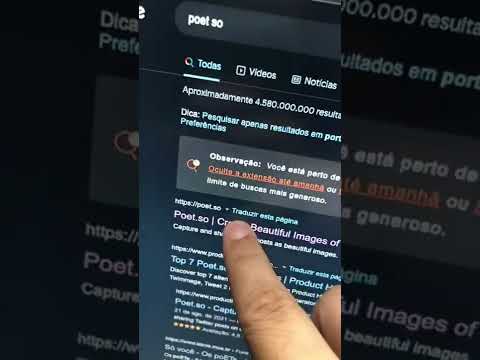Este wikiHow irá ensiná-lo a habilitar Grammarly no Google Docs dentro do Chrome. Primeiro, você precisará instalar o Grammarly no Chrome antes de ativá-lo no Google Docs.
Passos

Etapa 1. Instale o Grammarly no Chrome
Você precisará instalar a extensão do navegador Chrome antes de continuar.
- Você pode clicar Adicionar ao Chrome de
- Faça login em sua conta do Grammarly. Você será solicitado a fazer login quando a extensão for carregada, mas você sempre pode clicar no ícone Grammarly à direita da barra de endereço do seu navegador para ver as informações da sua conta.

Etapa 2. Abra um documento no Google Docs
Vá para https://docs.google.com e clique duas vezes em um arquivo para abri-lo.
Você verá um pop-up do Grammarly no canto inferior direito que informa que o Grammarly está em um teste beta no Google Docs

Etapa 3. Clique em Ativar
Se você vir o ícone Grammarly no canto inferior direito do documento, ele está ativado.